Reklame
Ah, Gmail. Det er blevet en integreret del af vores forbundne liv indgroet i vores daglige strøm af at få tingene gjort. Ulempen med det er, at du som mig måske har gået glip af nogle få nye funktioner, som Gmail gradvist har tilføjet i det forgangne år. Så lad os se på, hvad der fortjener vores opmærksomhed.
Vi ser ikke på tredjepartsværktøjer som SortD, en smart hud til forvandle Gmail til et Trello-lignende bord Gør Gmail til et Trello-lignende opgaveråd med SortdI den moderne arbejdsstyrke bliver din e-mail ofte til din opgaveliste. Nå, nu kan du få Trello-stil organisation lige i Gmail med en ny Chrome-udvidelse, Sortd. Læs mere . Alle funktioner her er indbygget i din Gmail, og du behøver ikke at downloade eller installere noget.
Emojis! Og flere temaer!

Internets mest populære nye sprog er emojis, den åndelige efterfølger af humørikoner. Emojier kan overskride sprog Kan Emoji overskride sproggrænser?Vil den tilsluttede alder hjælpe os med at bevæge os ud over sproget, som vi kender det? Nogle mennesker tror, at emoji kunne revolutionere, hvordan vi kommunikerer. Lad os se. Læs mere , så det er kun naturligt, at enhver form for tekstkommunikation skal understøtte dem. Google for nylig annonceret at det nu har tilføjet en overflod af nye emojer til Gmail.
For at indsætte en emoji skal du blot klikke på ikonet "Indsæt emotikon" i vinduet Compose og vælge hvad du vil have. Emojierne rulles stadig ud til alle brugere, så hvis du ikke ser dem endnu, vær tålmodig, de kommer snart.

Gmail har også tilføjet en hel flok nye temaer, bortset fra at lade dig uploade dine egne fotos. Plus, du kan nu også tilpasse temaet ved hjælp af tre redigeringsværktøjer: sløring, vignet og tekstbaggrund.
Sådan ændrer du temaer:
- Klik på gearet øverst til højre.
- Vælg temaer
- Vælg et tema fra dine billeder, fra Googles "Featured" -samling, eller upload din egen.
- Skift uskarphed, tilføj en vignet, og vælg en lys eller mørk baggrund for tekst.
Du kan nu "Fortryd" sendte e-mails

I lang tid har Google holdt nogle funktioner kun tilgængelige som eksperimenter i sine innovative Gmail Labs. En af disse eksperimenter er endelig blevet rullet ud til at være en del af Gmail for evigt: Fortryd send.
Det er rigtigt! Hvis du ved en fejltagelse sender en e-mail, får du nu muligheden for "Fortryd send". Du kan vælge en afbestillingsperiode mellem 5 og 30 sekunder, der bestemmer, hvor længe denne indstilling vil være tilgængelig for dig efter at have sendt en e-mail. Sådan aktiveres det:
- Klik på gearet øverst til højre.
- Vælg Indstillinger.
- Rul ned til "Fortryd send" i fanen Generelt, og klik på "Aktiver".
- Indstil afbestillingsperioden.
- Klik på "Gem ændringer" nederst på siden.
Hvis du bruger den nyttige nye indbakke fra Gmail Google Inbox Review: A Breath Of Fresh AirGmail er et husholdningsnavn i e-mail-afdelingen, men Google var ikke tilfreds med det. Mød Google Inbox, en ny måde at henvende sig til e-mail på. Læs mere , så er Fortryd send også del af denne pakke.
Ingen flere vedhæftede grænser!

I længst tid begrænsede Gmail størrelsen på den fil, du kan vedhæfte i en e-mail, til 25MB. Selvom den tekniske grænse stadig eksisterer, er den så god som gået på grund af Google Drevs integration med Gmail.
Google Drive er den samlede online skylagringstjeneste til Gmail og andre Google-apps, der tilbyder mindst 15 GB gratis lagerplads. Hvis en fil, du vil sende, er over 25 MB, kan du blot indsætte den via Google Drive, en tilgængelig mulighed lige i vinduet Skriv, som vist ovenfor.
Hvis du primært er en Dropbox-bruger, så Dropbox til Gmail tilbyder lignende funktioner til Chrome Dropbox til Gmail: Hvorfor Google Chrome nu er den bedste Dropbox-klientDropbox, en af de bedste leverandører af cloud-lager, kræver, at en lokal klient, der er installeret på din computer, virkelig er nyttig. Hvis du bruger Google Chrome, har du muligvis ikke brug for det mere. Læs mere . Men det er ikke bagt i Gmail, så du får kun dette på Chrome, når denne udvidelse er installeret.
En Pinterest i din indbakke
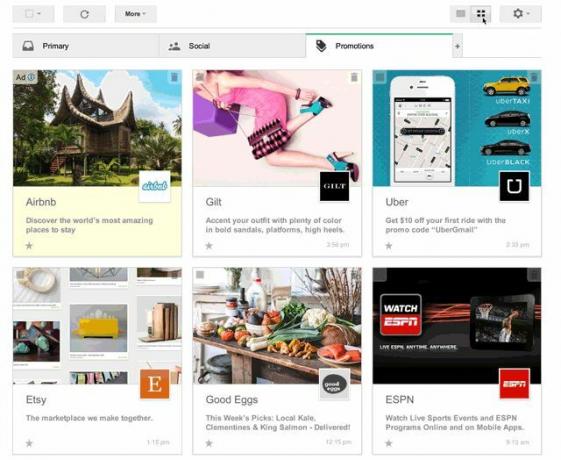
For to år siden introducerede Gmail kategoritabeller for indbakken, som sorterede din e-mail efter Primær, Social, Kampagner og så videre. Fanen Kampagner var især god til at rydde rodet uden frygt for at gå glip af en god handel.
Da kampagner stort set handler om fantastiske tilbud, tester Gmail en mere visuelt orienteret måde at se på disse e-mails. Du gættede det, Gmail har det vedtaget et flisebelagt, Pinterest-lignende look.
For at få denne funktion skal du tilmelde dig feltforsøget kl g.co/gmailfieldtrial. Tilmeld dig, og om få dage skal du se en ny "Rutenavn" -indstilling, når du er på fanen Kampagner.
De helt nye Google-kontakter
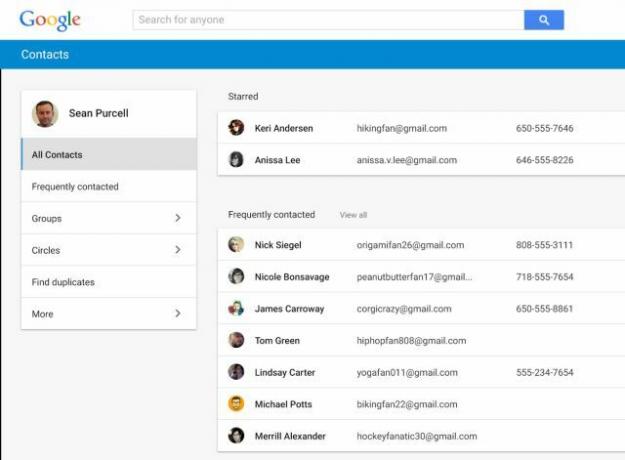
I øverste venstre hjørne af din indbakke, hvis du nogensinde klikker på rullemenuen ved siden af "Gmail", finder du muligheden for at gå til Kontakter eller Opgaver. Google Keep er de nye opgaver 4 Google Keep-tip og -tricks til bedre noter, lister og to-Dos Læs mere , så der ikke har fået en opdatering, men de helt nye kontakter er fantastisk.
Hvis du ikke automatisk bliver ført til de nye kontakter, skal du besøge contacts.google.com/preview at se det i handling.
- Det vil tilbyde at flette duplikatkontakter til en.
- Det opdaterer automatisk din kontakts oplysninger, f.eks. Deres telefonnummer, fra deres Google+ profiler.
- Det viser dine sidste par e-mails med denne person, så du ved, hvor du slap.
Par disse funktioner med nogle af vores foretrukne tip til styring af dine Google-kontakter 5 gode tip til at administrere dine Google (& Android) kontakter Læs mere og din adressebog skal se godt ud.
Bonus: Ditch Hangouts til gammel Google Talk
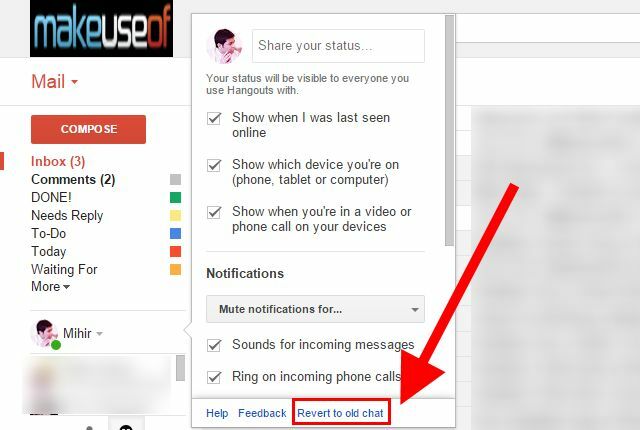
Ikke hver ny funktion er en vinder. Jo da, Hangouts er en strålende messenger på Android Den bedste alt-i-én-meddelelses- og opkaldsapp til Android: Google HangoutsHvad hvis der var en app, der kunne gøre det hele? Mød Google Hangouts til Android. Læs mere , men det kan være buggy og oppustet, når det indlæses i din Gmail. Hvis du er træt af, at det går ned på din Chrome-fane, er der hjælp til rådighed: Du kan gå tilbage til den gamle gamle Google Talk.
Hangouts er nu standard messenger i Gmail, men du kan stadig bruge den gamle visning ved at klikke på den lille rullemenu ved siden af din profilbillede i chatruden og klikke på “Tilbage til gammel chat”. Følg instruktionerne, så kommer du tilbage til den gamle gamle Google Talk, før du ved det.
Det betyder naturligvis, at du ikke kan deltage i Hangout-opkald eller gruppechats, men du kan bare skifte frem og tilbage let, når behovet opstår.
Fortæl os dit foretrukne Gmail-tip
Gmail har så mange funktioner, og alle har nogle gode ideer til, hvordan man bruger dem effektivt. For eksempel har jeg for nylig genopdagede etiketter for endelig at temme min indbakke Genopdage Gmail-etiketter, og tem til sidst din indbakkeDer er masser af tricks til at håndtere e-mail-overbelastning, men der er en lige under din næse, som du muligvis ikke bruger: gode gamle Gmail-etiketter. Læs mere .
Hvad er dit bedste Gmail-tip?
Mihir Patkar skriver om teknologi og produktivitet, når han ikke overskrider at se igen.